oppo6怎么升级系统?详细步骤教程在这里
要为OPPO Reno6系列手机升级系统,需通过官方渠道获取最新版本,确保操作安全与设备兼容性,以下是详细的升级指南,涵盖准备工作、升级步骤、注意事项及常见问题解决方法,帮助用户顺利完成系统更新。
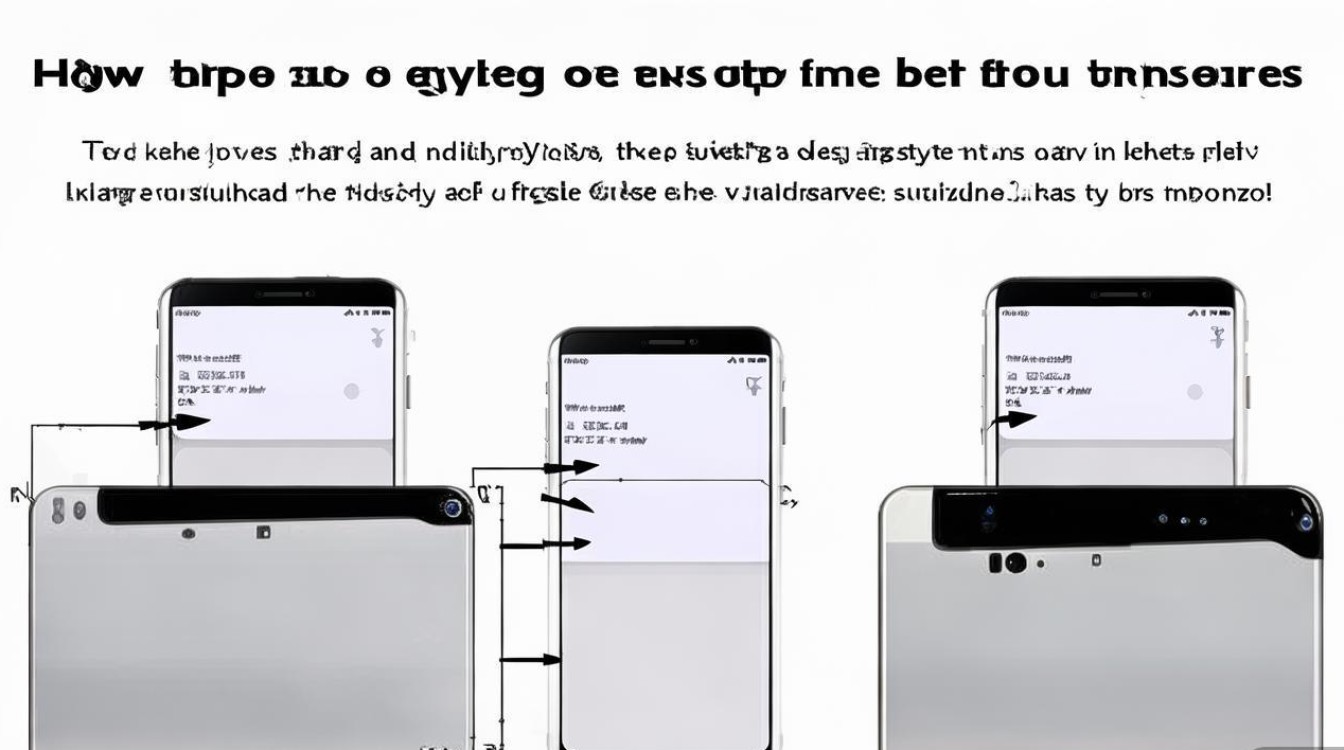
升级前的准备工作
在开始升级前,建议完成以下操作,避免升级过程中出现意外情况:
检查设备存储空间
系统升级包通常较大(约2-5GB),需确保手机存储空间充足,建议至少保留10GB可用空间,可通过「设置」-「存储空间」查看剩余容量,并清理不必要的文件(如缓存、重复照片、未使用应用等)。
备份重要数据
升级过程中可能触发数据清除,需提前备份联系人、短信、照片、应用数据等,可通过以下方式备份:
- 云备份:登录OPPO账号,进入「设置」-「云服务」-「数据备份」,选择需备份的内容(如通讯录、短信、相册)并上传至云端。
- 本地备份:通过「文件管理」将重要文件***至电脑或SD卡(若设备支持)。
确保电量充足
升级过程中设备需保持持续供电,建议电量在50%以上,或直接连接原装充电器,避免因电量过低导致升级中断。
检查网络环境
系统升级需稳定的网络连接,建议使用Wi-Fi网络(避免移动数据流量不足或中断),若网络信号弱,可尝试靠近路由器或切换至其他网络。
升级方法详解
OPPO Reno6系列支持两种升级方式:在线升级(推荐)和本地升级(适用于在线升级失败或需特定版本的情况),以下是具体操作步骤:
(一)在线升级(官方推荐)
-
进入系统更新界面
打开「设置」-「系统更新」,系统会自动检查最新版本,若未自动检查,可点击「设置」-「系统更新」-「右上角三点菜单」-「检查更新」。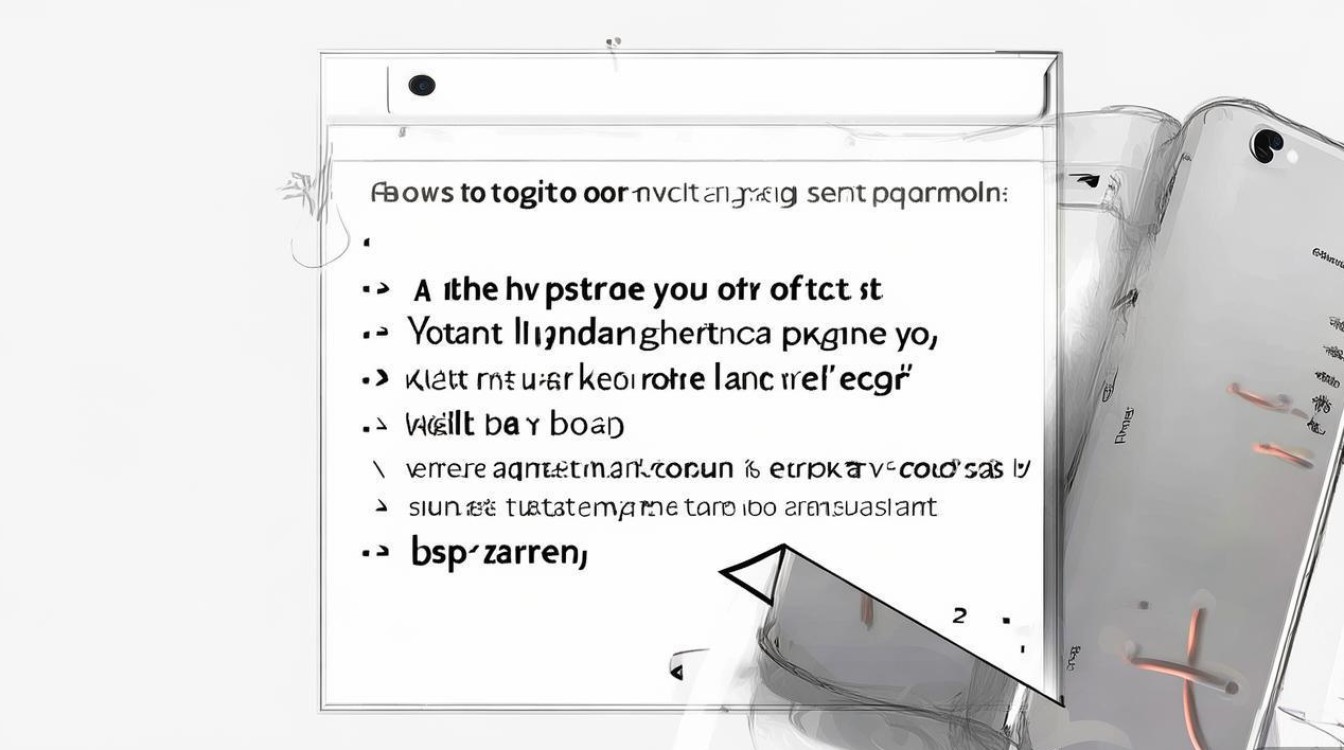
-
下载升级包
若有新版本,点击「下载并安装」,系统会显示升级包大小及版本号(如Android 13-based ColorOS 13),阅读升级说明后,点击「下载」开始下载,下载完成后,系统会提示「准备安装」。 -
开始升级
点击「立即安装」,设备将自动重启并进入升级界面,升级过程中请勿操作手机或断开电源,通常耗时10-30分钟(具体时间因版本大小和设备性能而异)。 -
完成升级
升级完成后,手机会自动重启并进入系统首次设置界面(部分版本可能需要重新登录OPPO账号、恢复应用数据)。
(二)本地升级(适用于在线升级失败)
若在线升级失败(如网络中断、下载错误),可通过本地升级方式解决:
-
下载升级包
访问OPPO官方支持页面(https://www.oppo.com/cn/support/),输入Reno6具体型号(如Reno6 5G/Reno6 Pro+),下载对应版本的官方升级包(格式为.zip或.oppo)。 -
将升级包导入手机
通过数据线将升级包***至手机存储根目录(或「Download」文件夹),确保文件名无中文或特殊字符。 -
进入 Recovery 模式
关机状态下,长按「电源键」+「音量减键」约10秒,进入Recovery模式(不同型号按键组合可能略有差异,可查阅官方手册)。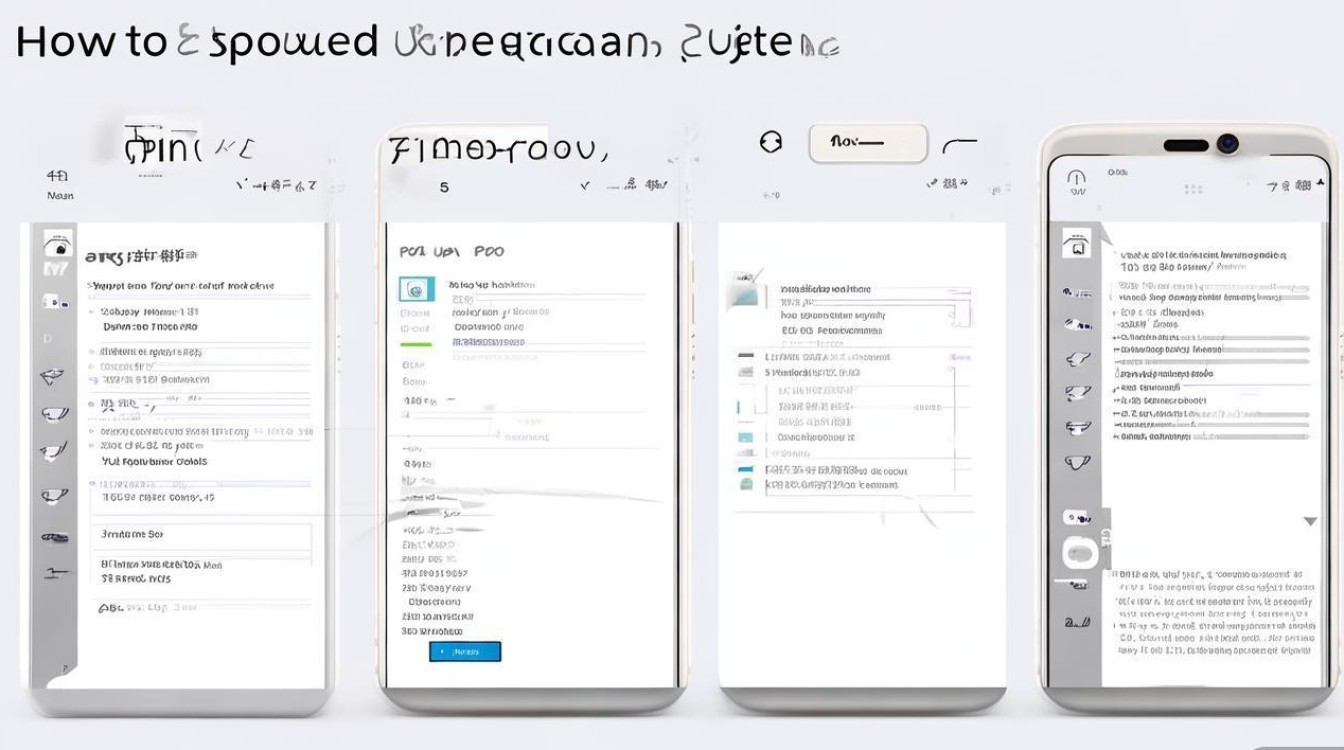
-
执行升级
在Recovery界面,使用音量键选择「apply update from internal storage」(从内部存储安装),确认选择升级包文件,点击「电源键」确认,等待升级完成后,选择「reboot system now」(重启系统)。
升级注意事项
-
使用官方渠道
升级包必须来自OPPO官方渠道(如系统更新界面、官网、官方客服),避免通过第三方链接下载,以防恶意软件或不兼容版本导致设备故障。 -
升级中途勿操作
升级过程中设备会多次重启,请勿强制关机、拔插充电线或按键,否则可能导致系统损坏或变砖。 -
升级后清理缓存
部分版本升级后可能残留缓存文件,可进入「设置」-「存储空间」-「缓存数据」-「清除缓存」(非用户数据),提升系统流畅度。 -
观察设备状态
升级后若出现异常(如频繁重启、应用闪退),可尝试恢复出厂设置(需提前备份数据),或联系OPPO官方客服(https://www.oppo.com/cn/support/contact/)。
常见问题与解决方法
| 问题 | 可能原因 | 解决方法 |
|---|---|---|
| 升级包下载失败 | 网络不稳定、存储空间不足 | 切换至Wi-Fi网络,清理存储空间后重试。 |
| 升级过程中断 | 电量不足、操作不当 | 连接充电器,确保电量50%以上,避免中途操作设备。 |
| 升级后系统卡顿 | 后台应用过多、缓存未清理 | 重启设备,清理后台应用及缓存(设置-存储空间-清除缓存)。 |
| 升级后应用不兼容 | 应用版本未适配新系统 | 升级应用至最新版本,或通过「设置-应用-应用管理-兼容模式」尝试兼容。 |
| 无法进入Recovery模式 | 按键组合错误、系统故障 | 确认按键组合(参考机型手册),若仍失败,联系官方售后检测。 |
升级后的优化建议
-
更新应用
升级系统后,部分应用可能需要适配新版本,进入「应用商店」,点击「我的」-「更新全部」,确保所有应用为最新版。 -
开启系统新功能
新系统可能新增功能(如AI智能助手、隐私保护等),可在「设置」-「系统」-「特色功能」中探索并开启。 -
定期检查更新
建议每月手动检查一次系统更新(设置-系统更新),及时获取安全补丁和功能优化,提升设备安全性与稳定性。
通过以上步骤,用户可顺利完成OPPO Reno6系列系统的升级,若遇到复杂问题,建议优先联系OPPO官方客服或前往授权服务中心,避免自行操作导致设备损坏,官方渠道始终是最安全、最可靠的选择,确保设备长期稳定运行。
版权声明:本文由环云手机汇 - 聚焦全球新机与行业动态!发布,如需转载请注明出处。


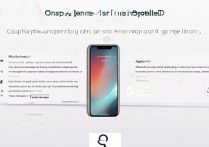









 冀ICP备2021017634号-5
冀ICP备2021017634号-5
 冀公网安备13062802000102号
冀公网安备13062802000102号